最近有用户反应说他在安装win7系统后,原本是8G内存,但是电脑属性显示只有4G,那么还有4G的内存哪里去了呢?系统重装后内存变小怎么解决?下面就一起来看看解决的方法吧。
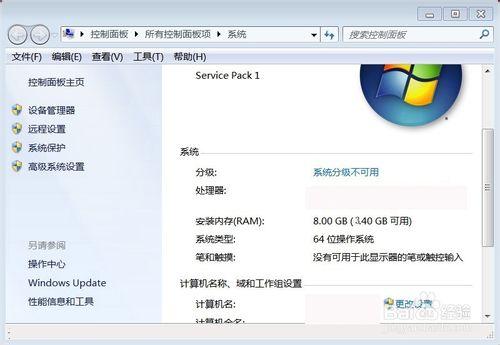
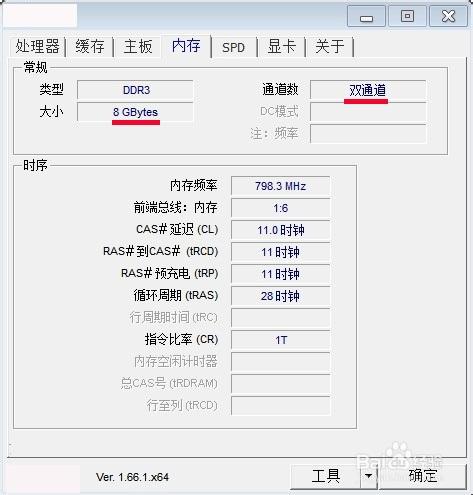
1、WIN+R,输入msconfig回车

2、在弹出的“系统配置”窗口中,我们点击:引导;
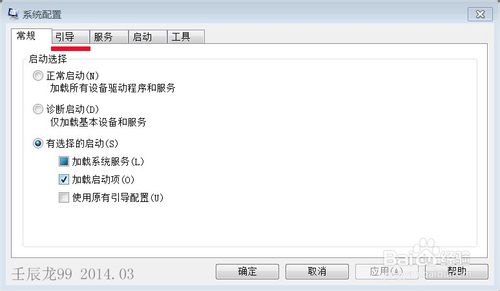
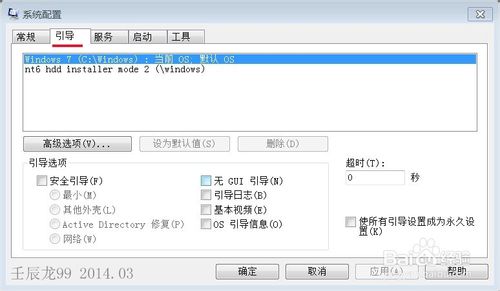
3、接着我们点击:高级选项(V);
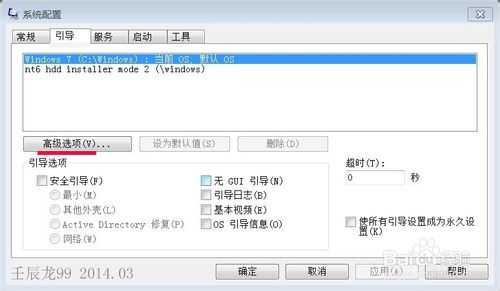
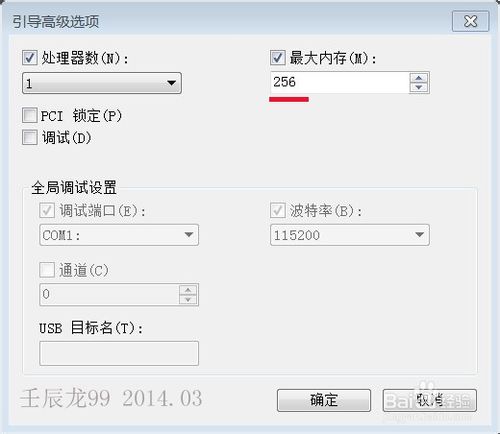
4、在弹出的引导高级选项的窗口中,我们看到:最大内存为256MB,而我们配置的内存是8GB,所以问题就出在这里。现在我们把最大内存更改为8000MB,再点击:确定,回到“系统配置窗口”也点击:确定;
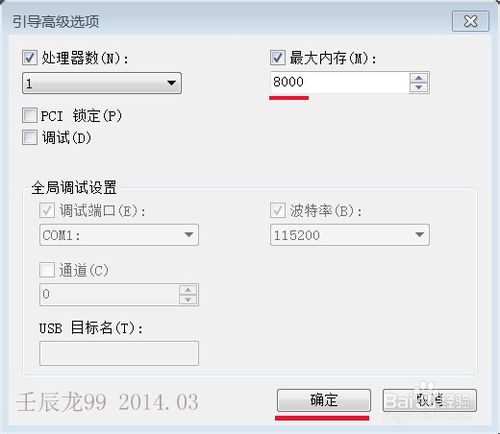
5、在弹出的“系统配置”窗口,我们点:重新启动(R),重启计算机。
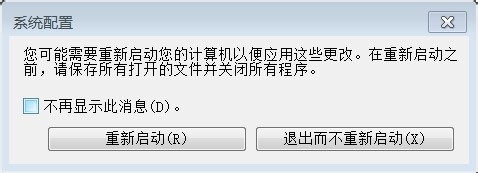
6、重启计算机后,我们再点击:计算机 - 属性,可见:安装内存(RAM):8.00GB(7.40G可用),现在计算机的内存正常了。
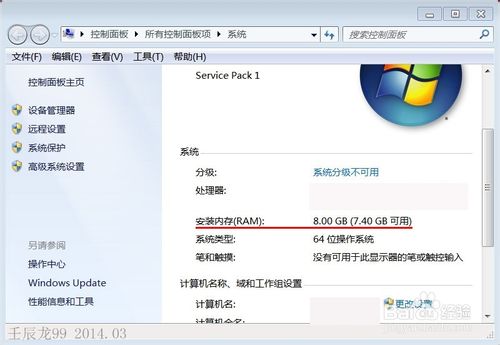
通过以上的设置之后,下面就再看看安装内存(RAM)是不是显示为8GB(7.4GB可用)了,如果用户也遇到这样的问题,那么不妨试试。
点击阅读全文